Usuń uprawnienia
Akcja powodująca obniżenie uprawnień na elemencie (np. na podobiegu).
Akcja wykonywana jest w trybie „Pending in transaction”, tj. jej wykonanie jest odraczane na koniec transakcji.
Więcej o akcjach „Pending in transaction" można przeczytać w ARTYKULE na naszym blogu technicznym.
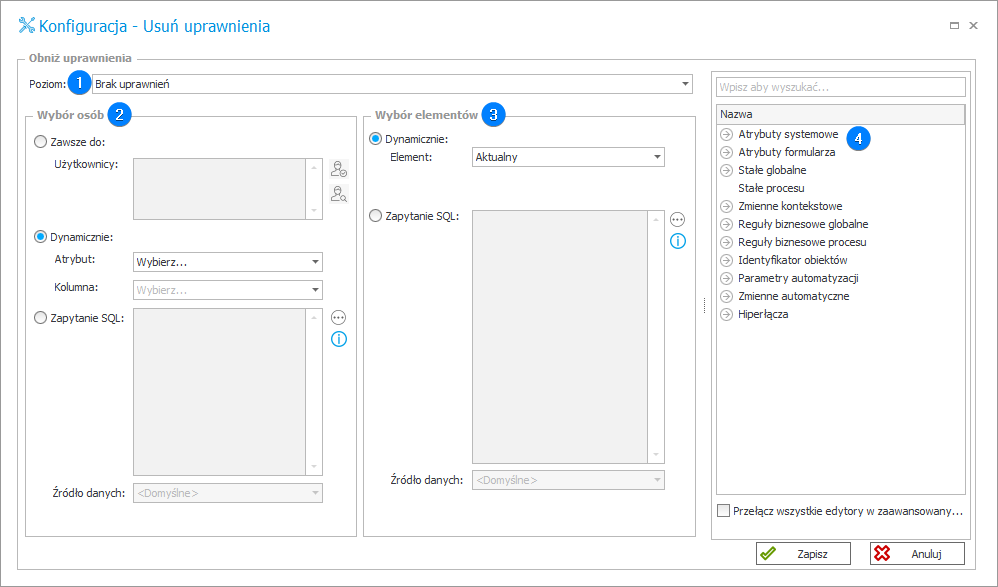
1. Poziom
Wybór poziomu, do jakiego zostaną ograniczone uprawnienia dla użytkowników. Dostępne poziomy uprawnień:
- Brak uprawnień,
- Modyfikacja bez usuwania – modyfikacja elementu, bez możliwości jego usunięcia,
- Tylko odczyt – odczyt bez możliwości modyfikacji elementu,
- Tylko odczyt bez podglądu załączników – odczyt bez możliwości modyfikacji elementu i przeglądania jego załączników.
2. Wybór osób
Użytkowników/grupy, którym zostaną ograniczone uprawnienia do elementu można dodawać w sposób statyczny, uzupełniając ich dane w polu Zawsze do lub wyszukując ich na liście Active Directory.
Z kolei Dynamiczny wybór osób odbywa się w oparciu o wartość podaną w wybranym atrybucie na formularzu.
Dozwolone typy atrybutów to:
- Pole wyboru
- Osoba lub grupa
- Lista pozycji (wówczas atrybut ten musi posiadać kolumnę typu Osoba lub grupa lub Pole wyboru).
Jeżeli osoby będą wybierane w oparciu o Zapytanie SQL, to powinno ono zwracać listę loginów osób, którym mają zostać obniżone uprawnienia. Jeśli nazwa kolumny nie została sprecyzowana, to pod uwagę będzie brana pierwsza kolumna wyniku.
Możliwe jest także określenie Źródła danych, do którego ma być skierowane zapytanie SQL. Przy ustawieniu domyślnym na zapytanie odpowie baza, na której aktualnie działa Designer Studio.
3. Wybór elementów
Opcja pozwala określić, do jakiego elementu zostaną obniżone uprawnienia.
W przypadku gdy użytkownik określi element jako nadrzędny/podrzędny, to możliwe będzie sprecyzowanie liczby obsługiwanych poziomów elementu (np. 2 podobiegi).
Jeśli elementy będą wybierane w oparciu o Zapytanie SQL, to powinno ono zwracać listę ID elementów, w odniesieniu do których obniżone zostaną uprawnienia. Jeśli nazwa kolumny nie została sprecyzowana, to pod uwagę będzie brana pierwsza kolumna wyniku.
Możliwe jest także określenie Źródła danych, do którego ma być skierowane zapytanie SQL. Przy ustawieniu domyślnym na zapytanie odpowie baza, na której aktualnie działa Designer Studio.
4. Edytor zmiennych
Dynamicznie zbudowane drzewo wszystkich zmiennych dostępnych w bieżącej lokalizacji Designer Studio. Informacje o tym, jak działają zmienne w WEBCON BPS oraz listę zmiennych można znaleźć tutaj.